创建测试计划
测试计划是指基于已定义的JMeter文件和依赖的jar包和变量文件发起一次性能测试的活动。
1、登录性能测试控制台,在左侧导航栏中选择“JMeter测试工程”,单击待操作工程后的
 。
。
2、在“测试计划”页签中,单击“添加测试计划”。
3、在弹出的窗口中单击“添加文件”,选择格式为*.jmx的文件,单击“上传文件”,导入成功后将自动关闭窗口并返回“测试计划列表”页签,可以看到已添加的测试计划。
说明
jmx文件的名称长度上限为64字节(含后缀),文件大小限制为10M。
当前支持基本的JMeter脚本,包括线程组,HTTP请求,HTTP信息头管理器,请求参数,超时时间等。建议您使用5.2.1以上版本的脚本进行导入,以免出现脚本解析错误。
4、在“测试计划”页签中,单击“第三方jar包”,在弹出的窗口中单击“本地导入”,选择测试计划所依赖的jar包并导入,导入成功后关闭窗口。
说明jar包名称长度上限为64字节(含后缀),大小上限为10M。
5、在“测试计划”页签中,可以查看新添加的测试计划。
压力配置
创建测试计划后,可根据业务需求修改每个阶段的各项参数。
1、登录性能测试控制台,在左侧导航栏中选择“JMeter测试工程”。单击待操作测试计划所在工程后的
 。
。
2、 在“测试计划列表”页签中,单击待压力配置的“任务名称”,进入“计划详情”页,可看到当前线程组下的各个阶段,参照下表设置基本信息。
压力配置
参数 参数说明 执行策略 执行策略目前支持按时长和按次数。
按时长:按照设定的持续时间进行压测。
按次数:按照设定的发送总次数进行压测。线程数 当前并发操作的虚拟用户数量。 预热时间 对应JMeter脚本里的Ramp-Up字段,指并发用户数从0提升到设置的并发数值所需的时间。 说明仅“阶段1”涉及修改该参数。循环次数 每个虚拟用户执行的次数。 说明仅当“执行策略”为“按次数”时涉及修改该参数。时间控制 用于控制是否配置“最大时长”和“启动延迟”两个参数。 说明仅当“执行策略”为“按次数”时涉及该参数。最大时长 如果实际压测时长达到最大时长时,执行次数尚未达到循环次数,则线程组结束执行。 说明仅当“执行策略”为“按次数”时,开启“时间控制”才可修改该参数。持续时间 任务实际执行的时间,持续时间建议至少300s。 说明仅当“执行策略”为“按时长”时,涉及该参数。启动延迟 虚拟用户在等待设置启动延迟的时间后,再开始执行任务。 说明当“执行策略”为“按次数”时,开启“时间控制”可修改该参数。当“执行策略”为“按时长”时,可以在“阶段1”修改该参数。
调试测试计划
新增或修改测试计划后,可通过调试快速发现语法或配置错误,确保该模型在任务中可用。
1、登录性能测试控制台,在左侧导航栏中选择“JMeter测试工程”。单击待调试测试计划所在工程后的
 。
。
2、在“测试计划列表”页签中,单击待调试的测试计划操作栏中的
 。
。
3、在弹出的对话框中,选择“资源组类型”后单击“启动调试”。
4、在“调试日志”页签,查看调试的操作日志。
调试日志

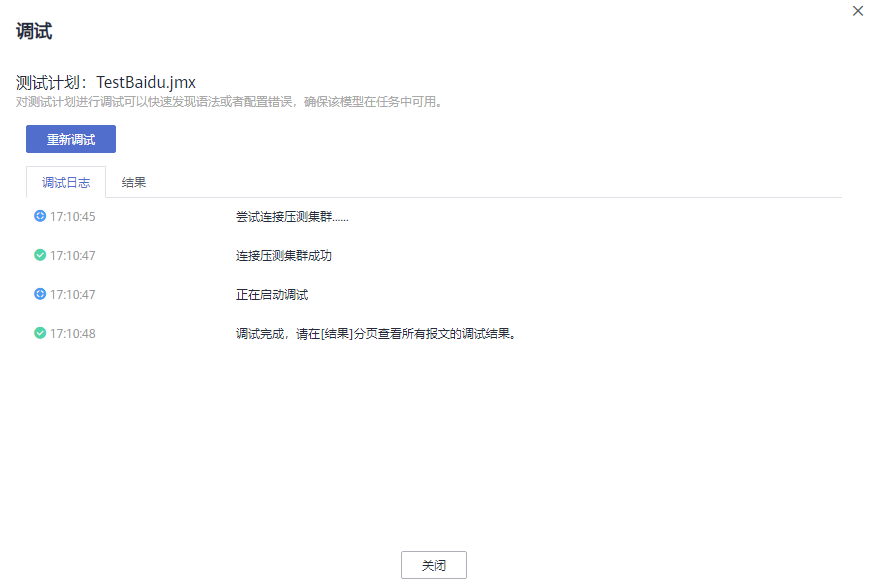
5、调试完成后,在“结果”页签,查看测试计划调试的具体内容。
如果调试结果报错,可根据错误日志信息,修改jmx文件后重新导入。导入方法请参见管理测试计划中的修改测试计划部分。
启动测试计划
测试计划指通过在不同压测点执行一系列测试,持续对系统发起压力测试,通过测试获取并分析系统运行的性能数据。
您可以在一个测试工程中添加多个测试计划。
前提条件
- 确保资源组状态为“运行中”。
- 确保资源组的调试节点上的32001和32003端口在安全组被开启。
- 确保资源组的执行节点和被压测的应用之间网络互通。
操作步骤
1、登录性能测试控制台,在左侧导航栏中选择“JMeter测试工程”,单击待操作工程后的 。
。
2、创建测试计划,具体操作请参见创建测试计划。
3、创建完成后,单击任务操作栏的
 。
。
4、在“启动测试任务”对话框中,选择对应的资源组。
5、单击“启动”,启动测试任务。然后可以单击“查看报告”来查看实时性能报告。
说明压测时长建议至少300s,并发数请根据被压测应用的实际情况填写。通过多次调整压测数据进行反复测试,得到应用所能承受的最大值,进行持续优化和验证。
管理测试计划
测试计划创建成功后,您可以对测试计划进行管理。
批量启动测试计划
启动同一测试工程下的多个测试计划。
1、登录性能测试控制台,在左侧导航栏中选择“JMeter测试工程”,单击待操作工程后的 。
。
2、在“测试计划”页签中,选中多个需要启动的测试计划,单击“批量启动”。
3、选择对应的资源组,单击“启动”。
测试计划高级配置
1、登录性能测试控制台,在左侧导航栏中选择“JMeter测试工程”,单击待操作工程后的
 。
。
2、在“测试计划”页签中,单击待配置测试计划操作栏中的 。
。
3、 设置高级配置。
- 执行器:执行器数量的设置仅在使用私有资源组时生效,如果不配置,使用默认策略:默认单执行器支持并发:HTTP/HTTPS(5000),WebSocket(5000),JMeter(1000),HLS(1000)。执行器数量 >= 线程组中所有阶段的并发用户之和/1000。
- 失败日志采集比例:默认按10‰的抽样比例采集失败的请求日志,可自行调整,最大抽样比例为1000‰。
4、配置完成后,单击“确定”。
编辑测试计划
1、登录性能测试控制台,在左侧导航栏中选择“JMeter测试工程”,单击待操作工程后的
 。
。
2、在“测试计划”页签中,单击待修改测试计划操作栏中的“更多” ,选择“更新jmx”。
3、在弹出的“编辑测试计划”对话框中,重新导入格式为*.jmx的文件,单击“关闭”。
编辑测试计划
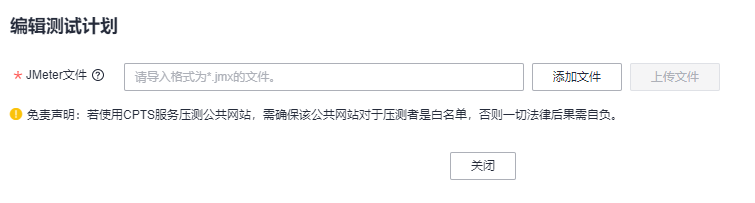

4、在“测试计划”页签中,单击待修改测试计划操作栏中的“更多” ,选择“变量文件”,可重新导入测试计划需要引用的文件。
删除测试计划
测试计划删除后将无法恢复,请谨慎操作。
1、登录性能测试控制台,在左侧导航栏中选择“JMeter测试工程”,单击待操作工程后的
 。
。
2、在“测试计划”页签中,单击待删除测试计划操作栏中的“更多” ,选择“删除” 。或选中多个测试计划,单击“批量删除”,一次性删除多个测试计划。
删除与批量删除测试计划

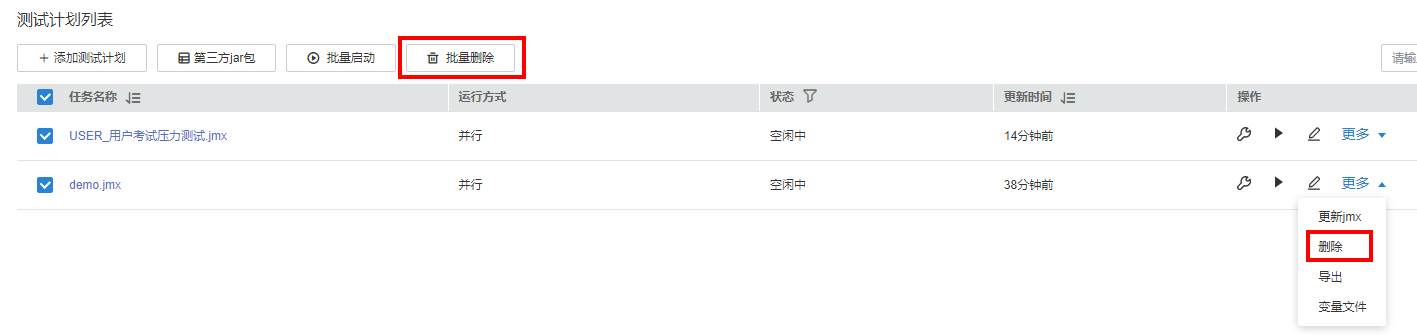
3、根据系统提示执行删除操作。
删除多阶段
1、登录性能测试控制台,在左侧导航栏中选择“JMeter测试工程”,单击待操作工程后的
 。
。
2、在“测试计划”页签中,单击“任务名称”进入“计划详情”页。
3、 在左侧选择待删除阶段的线程组,单击待删除阶段后的 ,单击“确定”。
,单击“确定”。
说明阶段1不可删除。
导出jmx文件、变量文件和jar包
前提条件:已导入jmx文件、变量文件和jar包。
1、登录性能测试控制台,在左侧导航栏中选择“JMeter测试工程”,单击待操作工程后的
 。
。
2、在“测试计划”页签中,单击待导出jmx文件的测试计划操作栏中的“更多” ,选择“导出”,导出jmx文件。
3、在待导出变量文件的测试计划所在行,单击“更多” ,选择“变量文件”,弹出“变量文件”对话框。
4、在待导出变量文件所在行,单击“导出”,导出变量文件。
5、 单击“第三方jar包”,弹出“第三方jar包”对话框。
6、在待导出的jar包所在行,单击“导出”,导出jar包。
